上一篇
Win11系统 任务管理器 多种快速打开方式详解
- 问答
- 2025-08-06 09:10:24
- 4
🚀【Win11任务管理器の快速召唤术大揭秘】🖥️
亲测有效!2025年最新版Windows 11任务管理器打开方式全攻略来啦~🎉 无论你是键盘侠、鼠标党还是触控屏爱好者,总有一款适合你!👇
🔥 闪电五连鞭!快捷键党狂喜
1️⃣ Ctrl + Shift + Esc 🔑
- ✨ 三指齐下,任务管理器秒现!比Ctrl+Alt+Delete少一步,堪称“光速召唤术”!
- 💡 适用场景:系统卡顿时强制“急救”,或偷偷摸鱼时快速切屏(狗头.jpg)
2️⃣ Win + X 🧙
- 右键开始菜单→“任务管理器”藏在这里!
- 💡 隐藏技能:按Win+X后直接敲“T”键,懒人福音!
🖱️ 鼠标党的优雅操作
3️⃣ 任务栏右键 🖱️
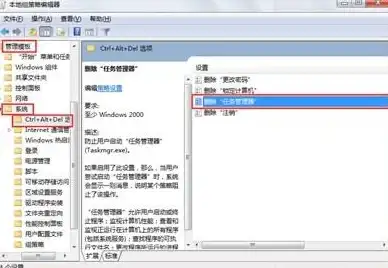
- 空白处右键→“任务管理器”直接点!
- 💡 冷知识:Win11虽取消任务栏右键,但开始菜单右键功能依旧坚挺~
4️⃣ 搜索大法 🔍
- 点击任务栏搜索框→输入“任务管理器”→回车!
- 💡 进阶玩法:右键固定到任务栏/开始菜单,下次一键直达!
🧑💻 极客专属:命令行召唤术
5️⃣ Win + R 🚀
- 输入
taskmgr→回车!命令行玩家の浪漫~ - 💡 彩蛋:在文件资源管理器地址栏直接敲
taskmgr也能召唤!
6️⃣ CMD/PowerShell 💻
- 输入
taskmgr.exe→回车!黑窗口里也能玩转系统监控~
🎮 花式玩法大赏
7️⃣ Ctrl + Alt + Delete 🔒
- 进入安全选项界面→选“任务管理器”!
- 💡 慎用:会覆盖当前窗口,但适合强制结束无响应进程~
8️⃣ 控制面板の遗迹 🏛️
- 控制面板→“Windows 工具”→双击任务管理器!
- 💡 复古情怀:适合怀念Win10时代的老用户~
9️⃣ 桌面快捷方式 🖥️
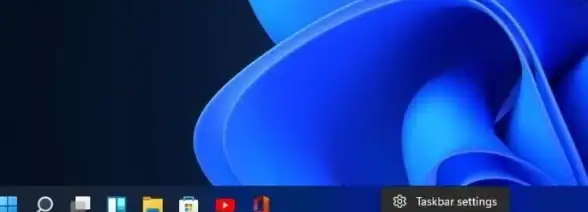
- 右键桌面→新建快捷方式→输入
C:\Windows\System32\Taskmgr.exe! - 💡 自定义:改个酷炫名字,系统救星”~
📌 为什么需要任务管理器?
🔍 核心功能:
- 终结卡死程序🚫
- 监控CPU/内存/磁盘占用📊
- 管理开机启动项🚀
- 查看网络实时流量🌐
💡 小贴士:
- 按
Alt + D可快速定位文件资源管理器地址栏! - 任务管理器性能页支持暗黑模式,护眼必备!🌙
🎯 :
- 🚀 最快:Ctrl + Shift + Esc
- 🖱️ 最懒:任务栏搜索固定
- 🧑💻 最酷:命令行召唤
快去试试这些神奇操作吧!💥 下次遇到系统卡顿,你就是同事眼中的“电脑救世主”啦~🦸♂️
本文由 业务大全 于2025-08-06发表在【云服务器提供商】,文中图片由(业务大全)上传,本平台仅提供信息存储服务;作者观点、意见不代表本站立场,如有侵权,请联系我们删除;若有图片侵权,请您准备原始证明材料和公证书后联系我方删除!
本文链接:https://up.7tqx.com/wenda/550495.html



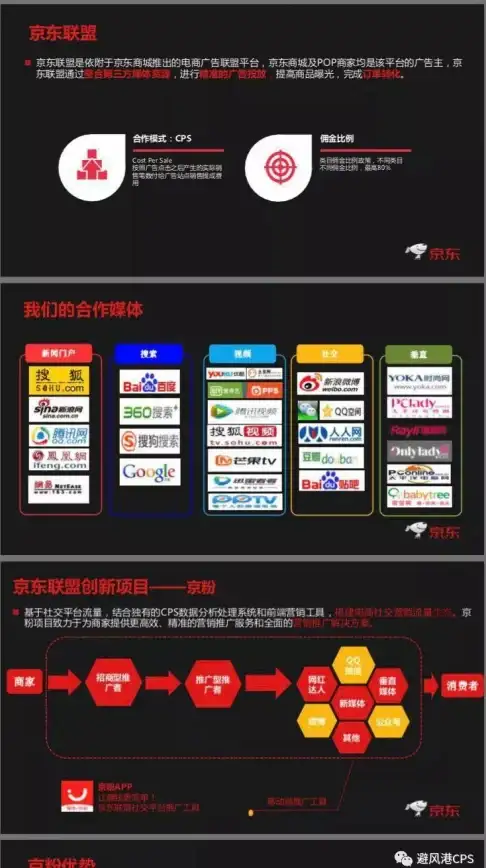





发表评论